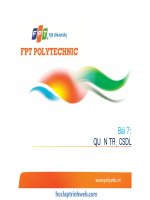bài 7 quản trị csdl
Bạn đang xem bản rút gọn của tài liệu. Xem và tải ngay bản đầy đủ của tài liệu tại đây (4.1 MB, 43 trang )
Bài 7:
QUẢN TRỊ CSDL
Các nôi dung đã học trong bài trước
Bảo mật trong SQL Server
Login ID
Người dùng CSDL (Database User)
Quyền và vai trò
Hệ thống bài cũ
Các nôi dung đã học trong bài trước
Bảo mật trong SQL Server
Login ID
Người dùng CSDL (Database User)
Quyền và vai trò
Quản trị CSDL
2
Mục tiêu bài học
1. Sao lưu & Phục hồi CSDL
2. Đặt lịch sao lưu tự động
Quản trị CSDL
3
2. Đặt lịch sao lưu tự động
3. System Stored Procedure
Quản trị CSDL
4
Khi làm việc với CSDL, đặc biệt là những tác vụ dễ xảy
ra sự cố như
Thử nghiệm tính năng mới
Sửa hoặc xóa dữ liệu quan trọng.
bạn nên tạo một bản sao CSDL để phục hồi khi có sự cố
Sao lưu cơ sở dữ liệu
Khi làm việc với CSDL, đặc biệt là những tác vụ dễ xảy
ra sự cố như
Thử nghiệm tính năng mới
Sửa hoặc xóa dữ liệu quan trọng.
bạn nên tạo một bản sao CSDL để phục hồi khi có sự cố
Quản trị CSDL
5
Các kiểu sao lưu CSDL
Full backup:
Sao lưu toàn bộ dữ liệu (kể cả các stored procedure, view,
hàm người dùng định nghĩa, transaction log…)
File tạo ra có phần mở rộng .bak
Differential backup:
Sao lưu các dữ liệu mới được cập nhật kể từ lần full backup
trước đó
File tạo ra có phần mở rộng .bak
Transaction log backup:
Sao lưu các bản ghi transaction log (các thao tác xảy ra trên
CSDL, không sao lưu dữ liệu)
File tạo ra có phần mở rộng .trn
Sao lưu cơ sở dữ liệu
Các kiểu sao lưu CSDL
Full backup:
Sao lưu toàn bộ dữ liệu (kể cả các stored procedure, view,
hàm người dùng định nghĩa, transaction log…)
File tạo ra có phần mở rộng .bak
Differential backup:
Sao lưu các dữ liệu mới được cập nhật kể từ lần full backup
trước đó
File tạo ra có phần mở rộng .bak
Transaction log backup:
Sao lưu các bản ghi transaction log (các thao tác xảy ra trên
CSDL, không sao lưu dữ liệu)
File tạo ra có phần mở rộng .trn
Quản trị CSDL
6
Sao lưu CSDL
Chọn kiểu sao lưu
Quản trị CSDL
7
Chọn kiểu sao lưu
Sao lưu CSDL
- Click vào nút Remove để hủy vị
trí lưu File cũ.
- Click vào nút Add để chỉ định vị
trí lưu File mới
- Chọn đường dẫn lưu
File
- Nhập tên File. Chú ý
phải nhập đầy đủ phần
mở rộng .bak hoặc .trn
Quản trị CSDL
8
- Click vào nút Remove để hủy vị
trí lưu File cũ.
- Click vào nút Add để chỉ định vị
trí lưu File mới
- Chọn đường dẫn lưu
File
- Nhập tên File. Chú ý
phải nhập đầy đủ phần
mở rộng .bak hoặc .trn
Sao lưu CSDL
- Chế độ “Append to the existing
backup set” cho phép lưu nhiều
bản sao CSDL từ các lần sao lưu
khác nhau vào cùng một file
(tên file được chỉ định ở bước 2)
- Chế độ “Overwrite all existing
backup sets” chỉ giữ lại một bản
sao duy nhất của lần sao lưu
cuối cùng.
Quản trị CSDL
9
- Chế độ “Append to the existing
backup set” cho phép lưu nhiều
bản sao CSDL từ các lần sao lưu
khác nhau vào cùng một file
(tên file được chỉ định ở bước 2)
- Chế độ “Overwrite all existing
backup sets” chỉ giữ lại một bản
sao duy nhất của lần sao lưu
cuối cùng.
Phục hồi CSDL
Quản trị CSDL
10
Phục hồi CSDL
-Chọn radio
button để chọn
file CSDL trên ổ
đĩa
-Click vào đây
để chỉ định vị
trí chứa file
CSDL
Quản trị CSDL
11
Phục hồi CSDL
Quản trị CSDL
12
-Chọn phiên bản của bản sao
lưu CSDL, để khôi phục CSDL ở
đây
Phục hồi CSDL
-Chọn radio button này khi
thực hiện phục hồi CSDL từ
một bản sao full bakup và
nhiều bản sao differential
backup
Quản trị CSDL
13
-Chọn radio button này khi
thực hiện phục hồi CSDL từ
một bản sao full bakup và
nhiều bản sao differential
backup
Càng thực hiện sao lưu nhiều càng giảm rủi ro khi có sự
cố.
Với các CSDL quan trọng, thực hiện nhiều thay đổi trong
ngày. Nên thực hiện nhiều lần sao lưu trong một ngày
Full Backup là phương pháp an toàn nhất, nhưng thực
hiện Full Backup nhiều sẽ tốn dung lượng bộ nhớ.
Nên:
Thực hiện sao lưu Full Backup một lần vào lúc bắt đầu một
ngày (chuẩn bị làm việc với CSDL)
Thực hiện nhiều sao lưu Differential backup trong ngày
(định kì khoảng một vài tiếng một lần)
Thực hiện nhiều sao lưu Transaction log backup trong
ngày
Gợi ý khi sao lưu/phục hồi CSDL
Càng thực hiện sao lưu nhiều càng giảm rủi ro khi có sự
cố.
Với các CSDL quan trọng, thực hiện nhiều thay đổi trong
ngày. Nên thực hiện nhiều lần sao lưu trong một ngày
Full Backup là phương pháp an toàn nhất, nhưng thực
hiện Full Backup nhiều sẽ tốn dung lượng bộ nhớ.
Nên:
Thực hiện sao lưu Full Backup một lần vào lúc bắt đầu một
ngày (chuẩn bị làm việc với CSDL)
Thực hiện nhiều sao lưu Differential backup trong ngày
(định kì khoảng một vài tiếng một lần)
Thực hiện nhiều sao lưu Transaction log backup trong
ngày
Quản trị CSDL
14
Khi có sự cố, tiến hành phục hồi như sau:
Phục hồi CSDL sử dụng bản sao lưu Full Backup
Phục hồi CSDL sử dụng bản sao lưu Differential backup ở
trước và gần thời điểm xảy ra sự cố
Phục hồi CSDL sử dụng bản sao lưu Transaction log
backup ở trước và gần thời điểm xảy ra sự cố
Gợi ý khi sao lưu/phục hồi CSDL
Khi có sự cố, tiến hành phục hồi như sau:
Phục hồi CSDL sử dụng bản sao lưu Full Backup
Phục hồi CSDL sử dụng bản sao lưu Differential backup ở
trước và gần thời điểm xảy ra sự cố
Phục hồi CSDL sử dụng bản sao lưu Transaction log
backup ở trước và gần thời điểm xảy ra sự cố
Quản trị CSDL
15
Nội dung demo
Tạo một bản sao lưu Full Backup (tên file APFull.bak)
Thay đổi dữ liệu trên CSDL (thêm một bảng mới “Test”)
Phục hồi CSDL sử dụng bản Full Backup (APFull.bak)
Kiểm tra CSDL được phục hồi về trạng thái trước khi bảng
“Test” được thêm vào
Demo sao lưu/phục hồi
CSDL sử dụng Full backup
Nội dung demo
Tạo một bản sao lưu Full Backup (tên file APFull.bak)
Thay đổi dữ liệu trên CSDL (thêm một bảng mới “Test”)
Phục hồi CSDL sử dụng bản Full Backup (APFull.bak)
Kiểm tra CSDL được phục hồi về trạng thái trước khi bảng
“Test” được thêm vào
Quản trị CSDL
16
Nội dung demo
Tạo một bản sao lưu Full Backup mới (APFull1.bak)
Thay đổi dữ liệu trên CSDL (thêm một bảng mới Test1)
Tạo một bản sao lưu Differential backup (APDiff1.bak)
Thay đổi dữ liệu trên CSDL (thêm một bảng mới Test2)
Tạo một bản sao lưu Differential bakup (APDiff2.bak)
Demo sao lưu CSDL sử dụng
Full backup & Differential backup
Nội dung demo
Tạo một bản sao lưu Full Backup mới (APFull1.bak)
Thay đổi dữ liệu trên CSDL (thêm một bảng mới Test1)
Tạo một bản sao lưu Differential backup (APDiff1.bak)
Thay đổi dữ liệu trên CSDL (thêm một bảng mới Test2)
Tạo một bản sao lưu Differential bakup (APDiff2.bak)
Quản trị CSDL
17
Nội dung demo
Phục hồi CSDL sử dụng bản Full Backup (APFull1.bak) &
Differential backup (APDiff1.bak)
Phục hồi CSDL sử dụng bản Full Backup APFull1.bak (chú ý
bước thứ 4 khi phục hồi CSDL (slide 13) chọn radio button
thứ 2)
Phục hồi CSDL sử dụng bản Differential backup APDiff1.bak
(chú ý bước thứ 4 khi phục hồi CSDL (slide 13) chọn radio
button thứ 1)
Kiểm tra CSDL đã được phục hồi về trạng thái sau khi thêm
bảng Test1 và trước khi thêm Test2
Demo phục hồi CSDL sử dụng
Full backup & Differential backup
Nội dung demo
Phục hồi CSDL sử dụng bản Full Backup (APFull1.bak) &
Differential backup (APDiff1.bak)
Phục hồi CSDL sử dụng bản Full Backup APFull1.bak (chú ý
bước thứ 4 khi phục hồi CSDL (slide 13) chọn radio button
thứ 2)
Phục hồi CSDL sử dụng bản Differential backup APDiff1.bak
(chú ý bước thứ 4 khi phục hồi CSDL (slide 13) chọn radio
button thứ 1)
Kiểm tra CSDL đã được phục hồi về trạng thái sau khi thêm
bảng Test1 và trước khi thêm Test2
Quản trị CSDL
18
Nội dung demo
Phục hồi CSDL sử dụng bản Full Backup (APFull1.bak) &
Differential backup (APDiff2.bak)
Phục hồi CSDL sử dụng bản Full Backup APFull1.bak (chú ý
bước thứ 4 khi phục hồi CSDL (slide 13) chọn radio button
thứ 2)
Phục hồi CSDL sử dụng bản Differential backup APDiff2.bak
(chú ý bước thứ 4 khi phục hồi CSDL (slide 13) chọn radio
button thứ 1)
Kiểm tra CSDL đã được phục hồi về trạng thái sau khi thêm
bảng Test1 và Test2
Demo phục hồi CSDL sử dụng
Full backup & Differential backup
Nội dung demo
Phục hồi CSDL sử dụng bản Full Backup (APFull1.bak) &
Differential backup (APDiff2.bak)
Phục hồi CSDL sử dụng bản Full Backup APFull1.bak (chú ý
bước thứ 4 khi phục hồi CSDL (slide 13) chọn radio button
thứ 2)
Phục hồi CSDL sử dụng bản Differential backup APDiff2.bak
(chú ý bước thứ 4 khi phục hồi CSDL (slide 13) chọn radio
button thứ 1)
Kiểm tra CSDL đã được phục hồi về trạng thái sau khi thêm
bảng Test1 và Test2
Quản trị CSDL
19
Quản trị CSDL
20
Đặt lịch sao lưu tự động là:
Tạo một kế hoạch cho SQL Server để SQL Server tự động
thực hiện sao lưu CSDL tại một thời điểm được ấn định
sẵn.
Để tạo lịch sao lưu tự động người dùng phải đăng nhập
bằng Login ID có vai trò “sysadmin”
Đặt lịch sao lưu tự động
Đặt lịch sao lưu tự động là:
Tạo một kế hoạch cho SQL Server để SQL Server tự động
thực hiện sao lưu CSDL tại một thời điểm được ấn định
sẵn.
Để tạo lịch sao lưu tự động người dùng phải đăng nhập
bằng Login ID có vai trò “sysadmin”
Quản trị CSDL
21
Nhấn chuột phải vào Maintenance Plans. Chọn New
Maintenance Plan
Đặt lịch sao lưu tự động
Quản trị CSDL
22
Đặt tên cho Maintenance Plan
Đặt lịch sao lưu tự động
Quản trị CSDL
23
Trang cấu hình lịch sao lưu tự động
Đặt lịch sao lưu tự động
Cấu hình thời gian thực hiện sao
lưu tự đọng
Quản trị CSDL
24
Cấu hình thời gian thực hiện sao
lưu tự đọng
Các nhiệm vụ
Chú ý: backup database task &
maintenance cleanup task
Ấn định thời gian thực hiện sao lưu CSDL
Đặt lịch sao lưu tự động
Quản trị CSDL
25
Nhấn chuột vào
đây
Đặt thời gian là giờ
mà CSDL ít được dùng
nhất